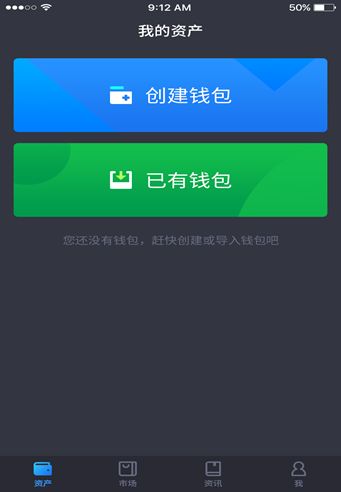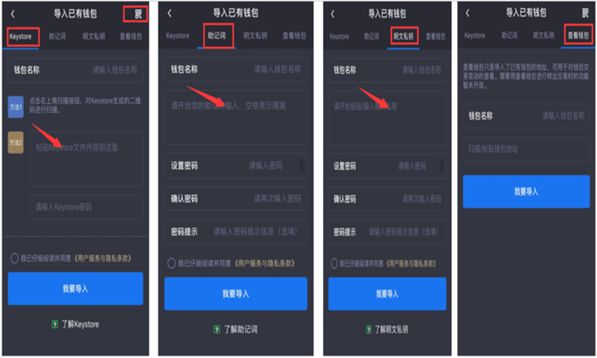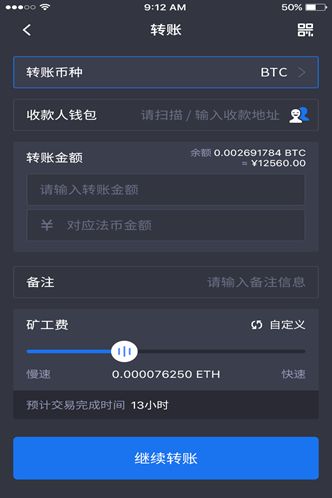一、注册与登录
已注册用户:
进入App,选择邮箱&密码(或邮箱&验证码)方式登录;
邮箱&密码:输入邮箱/密码点击登录;
邮箱&验证码:输入邮箱,点击获取验证码,录入验证码后点击登录;
未注册用户:
进入App,点击下方“去注册”,进入新用户注册页面,账号名称需要填写可以正常接收邮件的邮箱;
验证码将通过点击“获取验证码”发送至您填写的邮箱,请查收后填写;
设置强度较高的登录密码有助于保障您的钱包安全;
邀请码为选填项。
二、创建/导入钱包
在成功注册账户之后就可以进去到创建或导入钱包的界面
1、如果您没有钱包:点击“创建钱包”,进入创建钱包界面
根据提示输入钱包名称、授权密码、确认密码、密码提示;输入完毕之后,再勾选(我已仔细阅读并同意《用户服务与隐私条款》),最后点击“创建我的钱包”按钮,就可以拥有一款属于自己的钱包啦
注意事项:出于对您钱包的安全考虑,我们不会存储也不会帮您备份密码,所以请务必牢记您的密码!因为:
一旦丢失,无法找回!
一旦丢失,无法找回!
一旦丢失,无法找回!
2、如果您已有钱包,可以点击“导入钱包”,进入导入钱包页面
1)如果您要使用Keystore文件导入钱包,可点击“Keystore导入页面”右上角直接扫描您的Keystore二维码,或直接把Keystore文件内容复制粘贴在“方法2”框内,输入Keystore密码后,点击“我要导入”即可成功导入您的以太坊钱包
2)如果您只有助记词,可直接输入助记词在“助记词导入页面”的输入框内,再重新设置一个密码,点击“我要导入”即可成功拥有钱包
3)如果您没有助记词,只是明文私钥文件,可输入您的明文私钥文件在“明文私钥导入页面”的输入框内,再重新设置一个密码,点击“我要导入”即可成功拥有钱包
4)如果您不想再创建一个新的钱包,也可以在“查看钱包页面”直接输入已有钱包的地址,“导入钱包”之后,可以查看钱包的交易记录。
三、备份钱包
备份钱包就是备份私钥。备份钱包是保障数字钱包安全的重要环节,忘记备份很容易造成数字资产的丢失,备份资料(助记词、私钥、keystore文件)是找回资产的唯一凭证。
1)备份钱包:点击“马上备份”,输入您设置的授权密码,导出助记词
2)备份助记词:将12个助记词按顺序抄写在纸质媒介上保存,并点击确认
3)验证助记词:按提示将12个助记词按顺序验证
4)备份keysore:助记词备份完毕后会弹窗显示备份keystore,点击“备份keystore”复制“keystore”并保存到安全的地方。
温馨提示:抄录助记词的纸质媒介请一定要妥善保管,这是您以后找回钱包的重要方式。且只能您本人知道,如果外泄,别人就可以利用您的助记词转走您的资产!所以,请务必保存在安全可靠的私密地方。
四、查看资产
成功创建并备份好自己的钱包之后,进入到“资产”页面
在“资产页面”可查看您的总资产,并且详细显示您所拥有的各种币的资产,包含币的数量和当前预估折合人民币的大约金额。
点击币种图标可查看“资产详情”,详细查看该币种的行情动态,转账、收款。
点击“资产管理”,可添加更多币种至主界面,就可以查看此币种的行情地址,并进行收发操作。
点击左上角的标签,可进入到切换钱包界面,可以点击“创建钱包”来继续创建多个钱包,让资产分散储存,并在上方点击对应钱包名称,进行切换钱包操作。以进行不同钱包的资金查看和收发资金操作。(见下图)
五、转账收款
在“资产”页面和“资产详情”页面,可以使用“转账”和“收款”功能。
1、收款
在“资产”页面和“资产详情”页面,都可以点击“收款”和“我要收款”进入到 “收款码页面”。点击二维码下方“设置金额”,输入您要收取的币值,会显示出对应的人民币金额,点击“确认”后,保存收款码,发送给朋友。就可以直接收款啦,也可以点击下方的“复制地址”,复制您的收款地址,粘贴发送给朋友,同样可以进行收款。
2、付款
点击“资产”页面的“我要付款”,或者“资产详情”页面的“我要付款”,即可进入到下图的转账页面。或者点击“切换钱包页面”右下角的“扫码转账”按钮,进入到拍照扫描模式,扫描收款码也可进入到下图的转账页面。
选择自己需要转出币种
在“收款人钱包”栏输入收款人的钱包地址,或点击右上角的按钮进入到拍照扫描页面,扫描对方收款码
填写转账的币值,下方显示出目前市场等值的人民币价格→
点击矿工费下方拉杆的白色按钮,滑动选择您想要支付的矿工费(矿工费的支付的越多,您的交易就越快被确认)
点击下方的“继续转账”→在弹出窗口输入授权密码并确认→即确认交易,且不能撤回操作。详情见下:
至此,就成功完成了一笔转账操作了!
六、资讯科普
点击主页面下方的“资讯”按钮,即可进入APP内资讯板块,每天推送币圈快讯和干货知识分享,助力掌握第一手行情讯息。
七、我的钱包及交易记录
点击“我”选项,进入“个人中心”管理我的钱包和查看交易记录。
点击“我的钱包”,可查看自己的所有钱包,再点击某一钱包名称,可进入管理页面,可按提示进行对钱包的修改、删除或重新导出私钥、keystore等操作。
点击“交易记录”可查阅不同钱包的交易流水。
点击“设置”可切换资产显示金额为美金或人民币。
以上就是币客钱包(iBitcome)的使用指引,如果您还有其他相关钱包问题,可在点击“钱包助理”按钮,翻阅相关问题解答,或者点击“关于我们”,里面有我们的联系方式,可以随时联系我们,我们会一一替您解答。
如果您觉得好,推荐给朋友一起加入到币客钱包(iBitcome)吧!